Google Analyticsは無料ツールでありながら、高機能のアクセス解析ツールとして企業にて導入されています。ただし、高機能がゆえに使い方が複雑すぎるため初心者の方からしたら難易度の高さがよく話題にされますよね。
そこで本記事では、Google Analyticsの概要と導入方法について説明したいと思います。
ページコンテンツ
Googleアナリティクスとは!?
Googleアナリティクスは、Google社が提供する無料のWebサイト分析ツールです。Googleアナリティクスを活用することで、ユーザの流入チャネル、属性データ、行動データを取得・蓄積することが可能となります。Googleアナリティクスのメリットは主に以下の5点となります。
- 無料で導入できる
- 豊富な分析機能が利用できる
- 多様なツールとの連携が可能
- タグの導入で簡単に利用できる
- 世界中で利用されている
これらの集積したデータをレポートとして確認することで、サイトの改善点を把握することに大いに役立ちます。
Googleアナリティクスの導入方法について
Googleアナリティクスの概要を理解いただいたところで、Googleアナリティクスを皆さんのWebサイトと連携させる作業を行います。
Google AnalyticsはWebビーコン型の解析ツールである
前提として、理解いただきたいのですが、Google AnalyticsはWebビーコン型の解析ツールであるということです。Webビーコン型のツールは、Googleアナリティクスの計測タグをWebサイトに埋め込むことで、Cookieでデータを保持する仕組みを取っています。
そのため、皆さんがするべきことは、Googleアナリティクスの計測タグ(トラッキングコード)をWebサイトのソースコードに埋め込むだけです。導入は以下の4ステップです。
Step1: Googleアカウント登録
Step2: Googleアナリティクスアカウント作成
Step3: Googleアナリティクスのトラッキングコードの埋め込み
Step4: 実装の確認
Step1: Googleアカウント登録
まずは、分析用に利用するGoogleアカウントを登録しましょう。個人ブロガーの方でしたら普段から利用しているGoogleアカウントでも問題はありません。個人でもビジネス利用の場合でしたら新たに作成しましょう(※)。
※ 1度アカウントを作成したら他アカウントに移行した際に過去データの閲覧ができなくなるので、運用するアカウントはここで固定していまうことをオススメします。
Googleアカウント作成画面(https://accounts.google.com/signup)から、登録を行いましょう!!
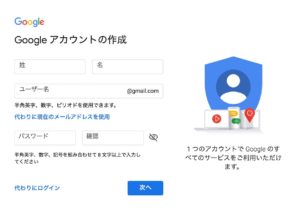
Step2: Googleアナリティクスアカウント作成
Googleアナリティクスは、Googleアカウントとユーザアカウントが紐づくため、先ほど作成したGoogleアカウントでGoogleアナリティクスを起動するだけです。
Googleアナリティクス登録画面(https://www.google.com/analytics)から登録を行いましょう!!

Step3: Googleアナリティクスのトラッキングコードの埋め込み
次に登録したGoogleアナリティクスアカウントのトラッキングコードをWebサイトのソースコードに埋め込みます。
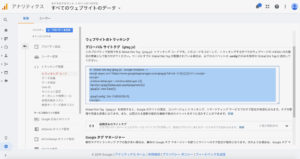
以上でGoogleアナリティクスの設定は終了となります。
Step4: 実装の確認
次に、Googleアナリティクスが適切に設定されたことを確認します。通常、即時でデータが反映されるはずですので、今表示されているアクセスの地域が皆さんの今いる地域と同じ場所を指していればきちんと設定ができていると思います。
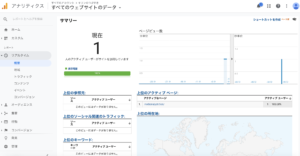
Google Analyticsのリアルタイム分析ビューを活用すれば、最短で秒単位でアクセスデータを反映します。
Googleアナリティクスでできる分析とは!?
Googleアナリティクスを導入したら必ず押さえておいたほうが5つのレポート機能があります。導入時でもその機能さえ覚えておくことで最低限拾いたいデータが拾えると思います。
リアルタイムレポート機能
リアルタイムアクセスデータを解析するレポート機能です。最短1秒単位でアクセスを記録します。この機能を活用することにより、最新のアクセス状況を知ることができます。
オーディエンスレポート機能
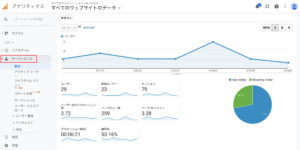
ユーザ属性データのレポート機能です。このレポート機能を利用することで、下記のユーザ属性データを取得可能です。
- 行動属性データ・・・新規・再訪、リピート回数・感覚、エンゲージメント
- デモグラフィックデータ・・・年齢、性別
- サイコグラフィックデータ・・・インタレスト
- ジオグラフィックデータ・・・言語、地域
- テクノロジー関連データ・・・OS、ブラウザ、ネットワーク
集客レポート機能
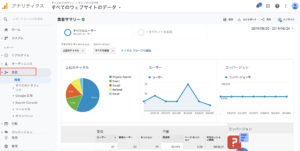
集客レポート機能は、Webサイトの流入チャネルごとのユーザのセッション数やコンバージョン数を確認できる機能です。この機能を活用することにより、チャネル別でのユーザ行動を比較して施策に役立てることが可能です。
チャネルに関していえば、FacebookやTwitterなどのソーシャルメディアから流入してくるユーザに対して、SEOで検索流入しやすい記事コンテンツを投下しても効果が出ません。これは、ソーシャルユーザは「共感できる」記事コンテンツに対して強く反応するからです。このような事象も集客レポートのチャネル別分析で確認できます。
行動レポート機能
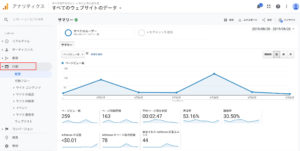
行動レポート機能は、Webサイトに流入したユーザがサイト内でとった行動を分析することができる機能です。具体的には、以下の項目を確認できます。
- サイトコンテンツ・・・ランディングページ、全ページ
- サイト速度・・・平均読み込み時間、平均リダイレクト時間、ドメイン平均ルックアップ時間、サーバ平均接続時間、サーバ平均応答時間、ページ平均ダウンロード時間
- サイト内検索・・・サイト内検索キーワード
- イベント・・・ユニークイベント数、合計イベント数
ほとんどのWebサイトの流通チャネルの割合が高いのがオーガニックによる流入であると言えます。そこで、どのページにユーザがランディングしているのかを確認するためにランディングページのビューはかなり頻繁に使う機会があります。
また、大規模なDB系サイトやコンテンツサイトを運営している場合にサイト内検索機能が役に立ちます。ユーザが調べたい情報の検索語をそのまま入力するためユーザの需要をもっとも見えやすい形で確認できます。
コンバージョンレポート機能
コンバージョンレポート機能は、Webサイトで事前に登録している目標(CV: コンバージョン)を計測する機能です。ほとんどのWebサイトでは問い合わせがここに入ることになります。ECサイトを運用している場合には、「会員登録」と「購入」が目標設定の対象としてよく使われます。
まとめ
Googleアナリティクスは大変便利なツールで、Web業界の誰もが利用しているツールです。しかし、あまりに機能がたくさんついているので、これを完璧に使いこなせる人はあまりいないのが現状です。
本ブログでは、Googleアナリティクスを用いた詳細な分析方法や事例などを紹介して参ります。引き続きご覧いただけますと幸いです。よろしくお願いいたします。

